Топ-6 способів виправити Discord, який не відображає статус Spotify
Різне / / August 27, 2023
Однією з причин вражаючої популярності Discord є його інтеграція зі сторонніми програмами та службами. Ти можеш підключіть обліковий запис Discord до PlayStation щоб відобразити, в яку гру ви граєте, і подібна інтеграція також доступна для користувачів Spotify. Однак багато хто скаржиться на те, що Discord не показує їхній статус Spotify у програмі. Якщо ви зіткнулися з тим самим, виконайте наведені нижче дії, щоб вирішити проблему.

Інтеграція Discord зі Spotify це чудовий спосіб показати, що ви слухаєте на платформі. Кілька причин можуть порушити інтеграцію Spotify у Discord. Причиною може бути застаріла програма, дані облікового запису, збої в мережевому з’єднанні тощо. Без зайвих слів, давайте почнемо нашу подорож з усунення несправностей.
1. Увімкніть статус Spotify на Discord
Коли ви вперше підключаєте свій обліковий запис Spotify до Discord, програма дає дозвіл відображати Spotify як ваш статус. Якщо ви вимкнули його через проблеми конфіденційності, виконайте наведені нижче дії, щоб увімкнути його.
Робочий стіл Discord
Крок 1: Запустіть програму Discord на робочому столі та натисніть «Налаштування» біля свого імені користувача.

Крок 2: Виберіть Підключення на лівій бічній панелі.
крок 3: Увімкніть перемикач «Відображати Spotify як свій статус».
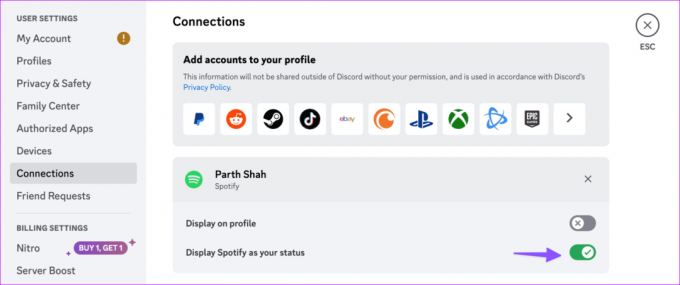
Discord Mobile
Крок 1: Відкрийте програму Discord на телефоні.
Крок 2: Торкніться значка свого профілю Discord у нижньому лівому куті та виберіть «Підключення».


крок 3: Увімкніть перемикач «Відображати Spotify як свій статус» у Spotify.

Чи нещодавно ви змінювали пароль свого облікового запису Spotify? Ваш статус Spotify не відображатиметься через неправильні дані облікового запису. Вам потрібно повторно зв’язати обліковий запис Spotify у Discord. Ось що вам потрібно зробити.
Робочий стіл Discord
Крок 1: Запустіть програму Discord на робочому столі та натисніть «Налаштування» біля свого імені користувача.
Крок 2: Натисніть «Підключення» на лівій бічній панелі та клацніть позначку «x» біля свого облікового запису Spotify.

крок 3: Натисніть «Відключити», щоб підтвердити своє рішення.

крок 4: Значок програми Spotify з’явиться вгорі. Натисніть на нього. Увійдіть, використовуючи дані свого облікового запису та надайте відповідний дозвіл.
Мобільний додаток Discord
Крок 1: Відкрийте програму Discord на телефоні та торкніться значка свого профілю в нижньому лівому куті.
Крок 2: Виберіть Підключення. Торкніться позначки «x» і виберіть «Відключити».

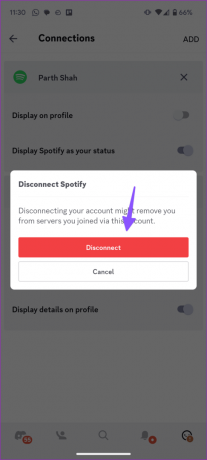
крок 3: Торкніться Додати вгорі та виберіть Spotify.
Увійдіть, використовуючи дані свого облікового запису Spotify, і інтеграція в Discord підходить.
3. Очистити кеш Discord
Пошкоджений кеш Discord часто призводить до таких проблем, як «Spotify не відображається в Discord». Вам слід очистити кеш Discord і повторити спробу. Наведені нижче дії не вплинуть на ваші наявні з’єднання на платформі. Давайте спочатку почнемо з настільних програм.
Робочий стіл Discord
вікна
Крок 1: Натисніть комбінацію клавіш Windows + E, щоб відкрити Провідник файлів.
Крок 2: Перейдіть до наступного шляху (зверніть увагу, що вам потрібно буде замінити ім’я користувача на ім’я свого облікового запису в цьому шляху):
C:\Users\\AppData\Roaming

крок 3: Двічі клацніть папку Discord, щоб відкрити її.
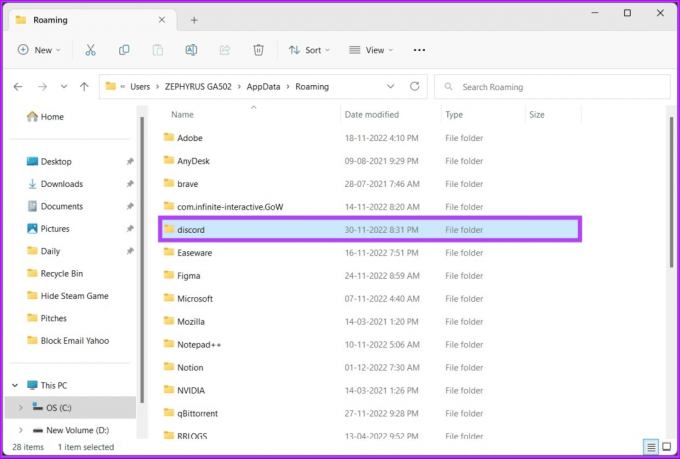
крок 4: Знайдіть папки Cache, Code Cache та GPUCache і видаліть їх зі свого ПК.

Також вилучіть ці папки з кошика.
Мак
Крок 1: Запустіть Finder і клацніть Go на панелі меню.
Крок 2: Виберіть «Перейти до папки».

крок 3: Введіть адресу нижче та натисніть Return:
~/Library/Application Support/discord/
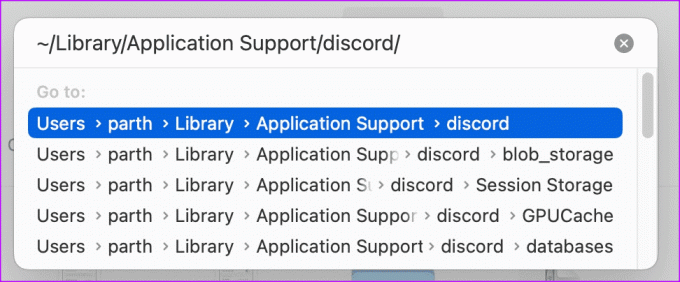
крок 4: Перемістіть папки Cache, Code Cache та GPUCache у Bin.

Discord Mobile
Крок 1: Утримуйте піктограму програми Discord і натисніть піктограму «i», щоб відкрити меню інформації про програму.
Крок 2: Торкніться «Пам’ять і кеш» і виберіть Очистити кеш.

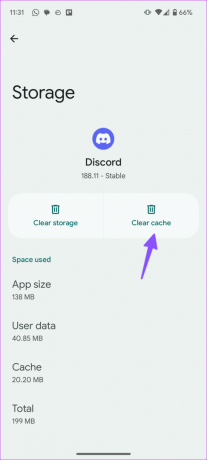
4. Вимкніть повідомлення про статус ігрової активності
Ваша поточна ігрова діяльність може конфліктувати з Spotify, щоб відобразити ваш настрій прослуховування в обліковому записі Discord. Вам потрібно буде припинити відображення активності Steam або Epic Games у вашому обліковому записі Discord.
Робочий стіл Discord
Крок 1: Запустіть програму Discord на робочому столі та натисніть «Налаштування» біля свого імені користувача.

Крок 2: Виберіть Підключення на лівій бічній панелі.
Крок 2: Вимкніть перемикач «Відображати в профілі» для Steam або іншого ігрового облікового запису.

Discord Mobile
Крок 1: Запустіть програму Discord і торкніться значка свого профілю в нижньому правому куті, щоб відкрити обліковий запис.
Крок 2: Виберіть Connections і вимкніть перемикач «Відображати в профілі» для Steam, Epic Games або Xbox.

5. Перевірте статус Discord
Коли Discord стикається з перебоями на сервері, у вас можуть виникнути проблеми з основними завданнями, такими як надсилання повідомлень, показ статусу Spotify, дзвінки тощо. Ви можете відвідати веб-сайт виділеного сервера компанії та переконатися, що все працює. Якщо стався серйозний збій, зачекайте, поки Discord вирішить проблему зі свого боку.
Перевірте статус Discord
6. Оновіть Discord
Застарілі настільні та мобільні програми Discord можуть мати проблеми з відображенням статусу Spotify. Ви можете просто перезапустити настільну програму Discord, і вона почне завантажувати останнє оновлення.
Завантажте Discord для комп’ютера
Користувачі мобільних пристроїв можуть відвідати Play Store або App Store, щоб установити найновішу збірку Discord.
Завантажити Discord для Android
Завантажити Discord для iPhone
Поділіться своїми музичними вподобаннями в Discord
Discord добре працює зі сторонніми програмами, такими як Spotify. Однак програма, яка не може відобразити ваші переваги прослуховування, перешкоджає використанню такої інтеграції. Наведені вище хитрощі мають швидко вирішити проблему.
Востаннє оновлено 31 липня 2023 р
Стаття вище може містити партнерські посилання, які допомагають підтримувати Guiding Tech. Однак це не впливає на нашу редакційну чесність. Вміст залишається неупередженим і автентичним.

Написано
Парт раніше працював на EOTO.tech, висвітлюючи технічні новини. Зараз він працює фрілансером у Guiding Tech, пише про порівняння програм, навчальні посібники, поради та підказки щодо програмного забезпечення та глибоко занурюється в платформи iOS, Android, macOS та Windows.



